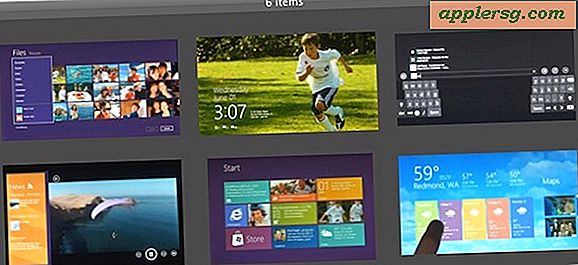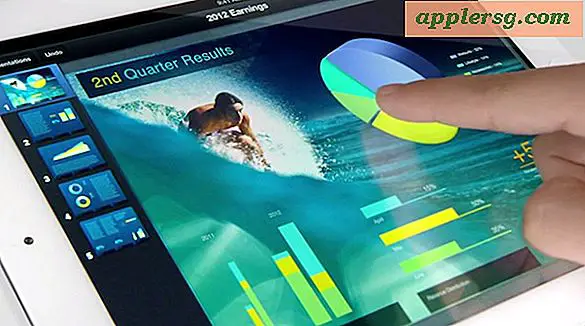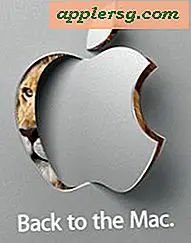Hur man gör en Mac Talk: Text till tal
 Du kan få din Mac att prata med dig på olika sätt och till och med tala med olika röster, allt genom att använda den kraftfulla inbyggda text-till-tal-förmågan i Mac OS X. Med detta kan du antingen prata några ord, fraser, eller till och med ett helt dokument.
Du kan få din Mac att prata med dig på olika sätt och till och med tala med olika röster, allt genom att använda den kraftfulla inbyggda text-till-tal-förmågan i Mac OS X. Med detta kan du antingen prata några ord, fraser, eller till och med ett helt dokument.
Vi täcker de två snabbaste och enklaste sätten med hjälp av den enkla textredigeraren TextEdit, som levereras med alla Mac, och kommandoraden säger "trick" genom Terminal-programmet. Vi visar dig också hur man ändrar rösterna som används och talhastigheten (vilket betyder hur snabbt orden talas).
Gör en Mac Talk med TextEdit
Du kan prata befintlig text eller skriva ut någonting för att få det att tala med:
- Ställ markören till var du vill att texten ska talas (standard kommer att vara början på dokumentet eller texten)
- Från menyn Redigera, dra ner till "Tal"
- Välj "Start Speaking"
Tal börjar omedelbart genom denna metod.
Talet fortsätter tills alla ord har lästs, eller tills talet har blivit stoppat genom att gå till samma talmeny och välja "Stopptal". Detta kommer att använda vad som helst som standardrösten är i Mac OS X.
Ändra tal och tal för tal
Om du vill ändra standardröstet kommer du att finna att den är inställd på kontrollpanelen "Diktation och tal":
- Öppna Systeminställningar från Apple-menyn och välj "Diktation och tal"
- Under fliken "Tal", justera valet som finns i menyn "System Voice"
Du kan också justera saker som talhastighet genom samma preferenspanel. Oavsett vilken röst det är valt blir det nya standardet. Du kan också lägga till röster om du bestämmer vilka du hör inte fungerar för dig.
Gör din Mac Talk med kommandot Terminal och "say"
Detta kommer att förlita sig på kommandoraden och kan därför betraktas som något mer avancerad. Ändå är det fortfarande extremt lätt att använda, så var inte blyg för att prova det:
- Starta Terminal-appen, hittade i / Program / Verktyg och skriv kommandot "say" följt av ett ord eller en fras, så här:
say hello I love osxdaily.com
Utgångssignalen kommer att vara densamma som systemstandarden, vilken är inställd i den ovan nämnda "Speech" System Preferences-panelen. Terminalen är lite kraftfullare än standard-text-till-tal-motorn, men du kan enkelt ange en ny röst med -v-flaggan följt av voicename som den är märkt i OS X. Till exempel att använda "agnes" röst:
say -v agnes "this sure is a fancy voice! well maybe not, but I do love osxdaily.com"
Talhastigheten kan justeras med -r som så:
say -v Samantha -r 2000 "Hello I like to talk super fast"
Du kan använda kommandot "say" med nästan allt, och det kan även användas på distans via SSH om du känner för att en fjärransluten Mac börjar prata.
Tala hela filer med "say" -kommandot
Say-kommandot kan också användas för att tala en hel fil genom att använda -f-flaggan såhär: say -f filename.txt
Till exempel, för att tala en fil med namnet "TheAmericanDictionary.rtf" som finns på skrivbordet, skulle du använda följande kommando:
say -f ~/Desktop/TheAmericanDictionary.rtf
Observera att kommandot say talar hela kommandot om det inte har stoppats genom att slå CONTROL + C tillsammans för att avsluta talmotorn.